Kameraa ei ole mahdollista löytää, virhekoodi 0xA00F4244 Windows 10 stä - Kuinka korjata se?

- 998
- 67
- Kenneth Powlowski
Joskus käyttämällä Windows 10: n “kamerahakemusta”, voit saada virheilmoituksen: “Et löydä kameraa. Varmista, että kamera on kytketty oikein, ja todennut, että se ei estä virustorjuntaohjelmistoa ja että kameran ohjaimet eivät vaadi päivitystä "0xA00F4244 Nocamerasaretted -koodilla.
Tässä ohjeessa yksityiskohtaisesti, kuinka korjata tämä virhe sen aiheuttamista syistä.
Mitä tulisi tarkistaa

Ensinnäkin tarkasteltavana oleva ongelma tarkista tarkalleen mitä virhetiedoissa ilmoitetaan:
- Jos tämä on tietokone ja kamera on kytketty USB: n kautta, tarkista yhteys fyysisesti: joku voi vahingossa satuttaa ja vetää langan tai jotain sellaista. Voit myös vaihtaa sen toiseen USB -liittimeen.
- Jos olet äskettäin asentanut jonkinlaisen virustorjunta- tai muun suojaohjelmiston, yritä väliaikaisesti poistaa se ja käynnistää kamerasovellus uudelleen.
- Joissakin kannettavissa tietokoneissa voi olla avain yläriviin kameran sammuttamiseksi. Esimerkiksi F6 (tai FN+F6) MSI -kannettavissa tietokoneissa, kuten kommenteissa ilmoitetaan.
Jos nämä yksinkertaiset menetelmät eivät ole sopivia (esimerkiksi verkkokamera on sisäänrakennettu) tai eivät vaikuta mihinkään, seuraavat suositellut vaiheet näyttävät tältä:
- Avaa Device Manager (tätä varten voit napsauttaa "Käynnistä" -painiketta ja valita haluttu asiayhteysvalikko).
- Laitteen lähettäjässä kiinnitä huomiota: Onko osa "kamera"? Onko siinä verkkokameraa? Onko kameran kuvakkeen vieressä olevia kuvakkeita (nuoli, kuten kuvakaappauksessa, huutomerkki)?
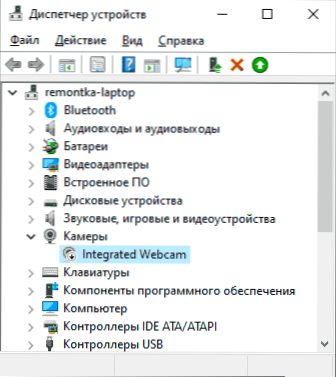
- Jos on kamera, mutta nuoli on, napsauta sitä oikealla hiiren painikkeella ja valitse "Kytke laite päälle".
- Jos kamera on luettelossa, mutta huutomerkki tulee näkyviin tai mitään ei näytetä (vain kamera), sinun tulisi yrittää päivittää ohjain. Tärkein asia täällä: Ohjaimen päivittäminen ei tarkoita napsauttamista "Päivitä ohjain" laitteen lähettäjässä, todennäköisesti saat viestin, jota ohjaimen ei tarvitse päivittää (koska Windows ja Microsoft eivät ole muita). Kuljettajan päivittäminen tarkoittaa siirtyä kannettavan tietokoneen valmistajan viralliselle verkkosivustolle, löytää alkuperäiset kannettavan tietokoneen verkkokameran ohjaimet (vaikka vain Windows1: n, 8: n tai Windows 7: n ohjaimet ovat saatavilla), lataa ne ja asenna ne. Jos tämä ei toiminut tai et ole löytänyt ohjaintiedostoa, kokeile artikkelin kahta ensimmäistä menetelmää, jotka eivät toimi Windows 10 -verkkokamerassa.
- Tilanteessa, jossa kameraa puuttuu luettelossa, vaikka se on tarkasti kytketty, lähettäjällä ei ole tuntemattomia laitteita (jos sellaisia on, käytä vaihetta 4 - ehkä tuntematon laite ja verkkokamera on), suosittelen tarkistamaan BIOS Parametrit: Joissakin kannettavissa tietokoneissa voit sammuttaa sen verkkokameraa, yleensä integroiduihin oheislaitteisiin tai laivalla oleviin laitteisiin liittyvässä osassa.
Toivon, että yksi menetelmistä toimii sinun tapauksessasi. Jos ei, kuvaile yksityiskohtaisesti kommentteja siitä, kuinka ja sen jälkeen, minkä toimien jälkeen virhe alkoi ilmestyä ja mitä on jo tehty, ehkä voin auttaa.
- « Kuinka käynnistää ohjelmat Tachpad -eleillä Windows 10 ssä
- Kuinka hiekkalaatikko otetaan käyttöön Windows 10 -kodissa »

